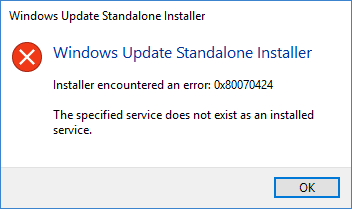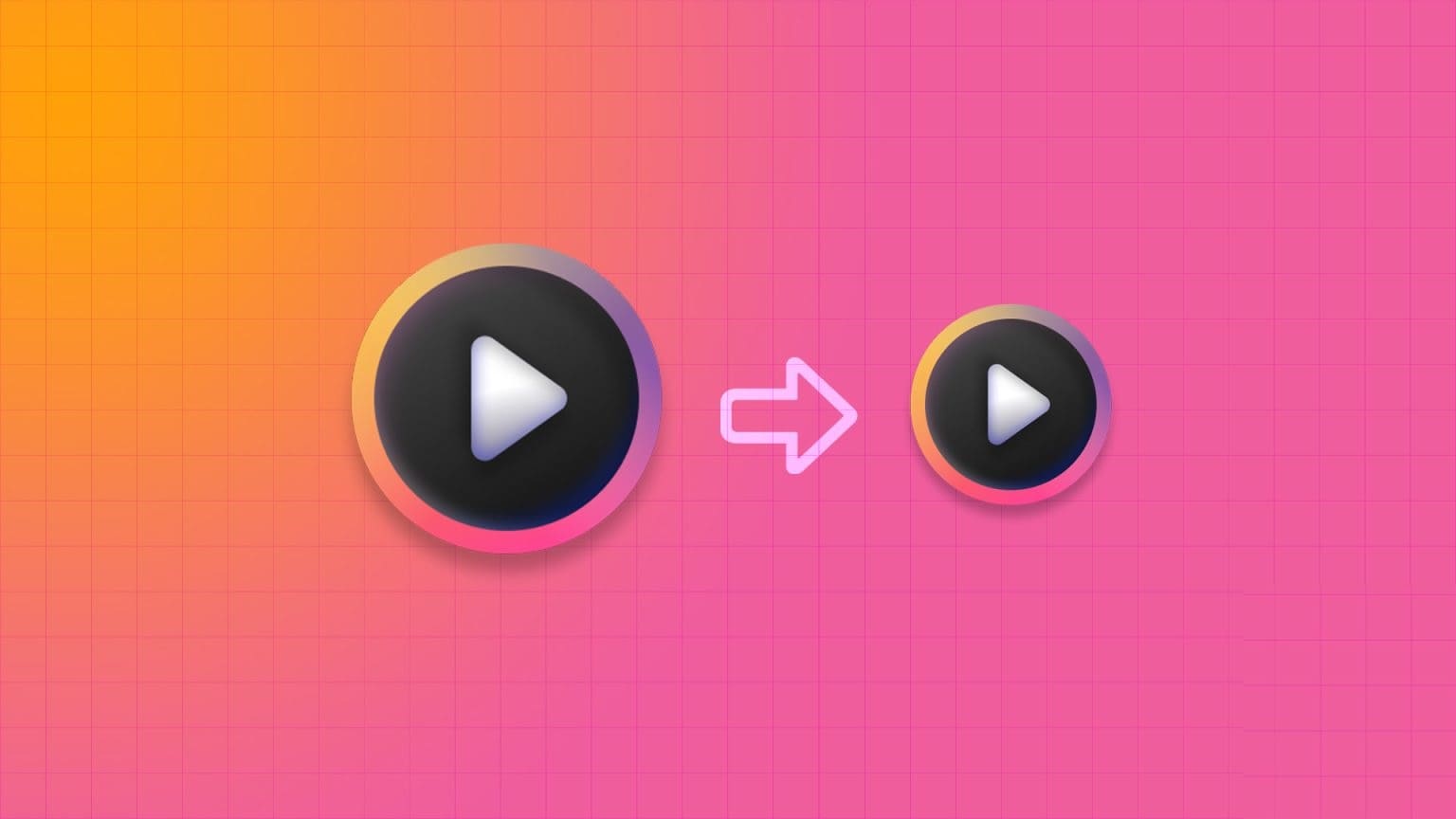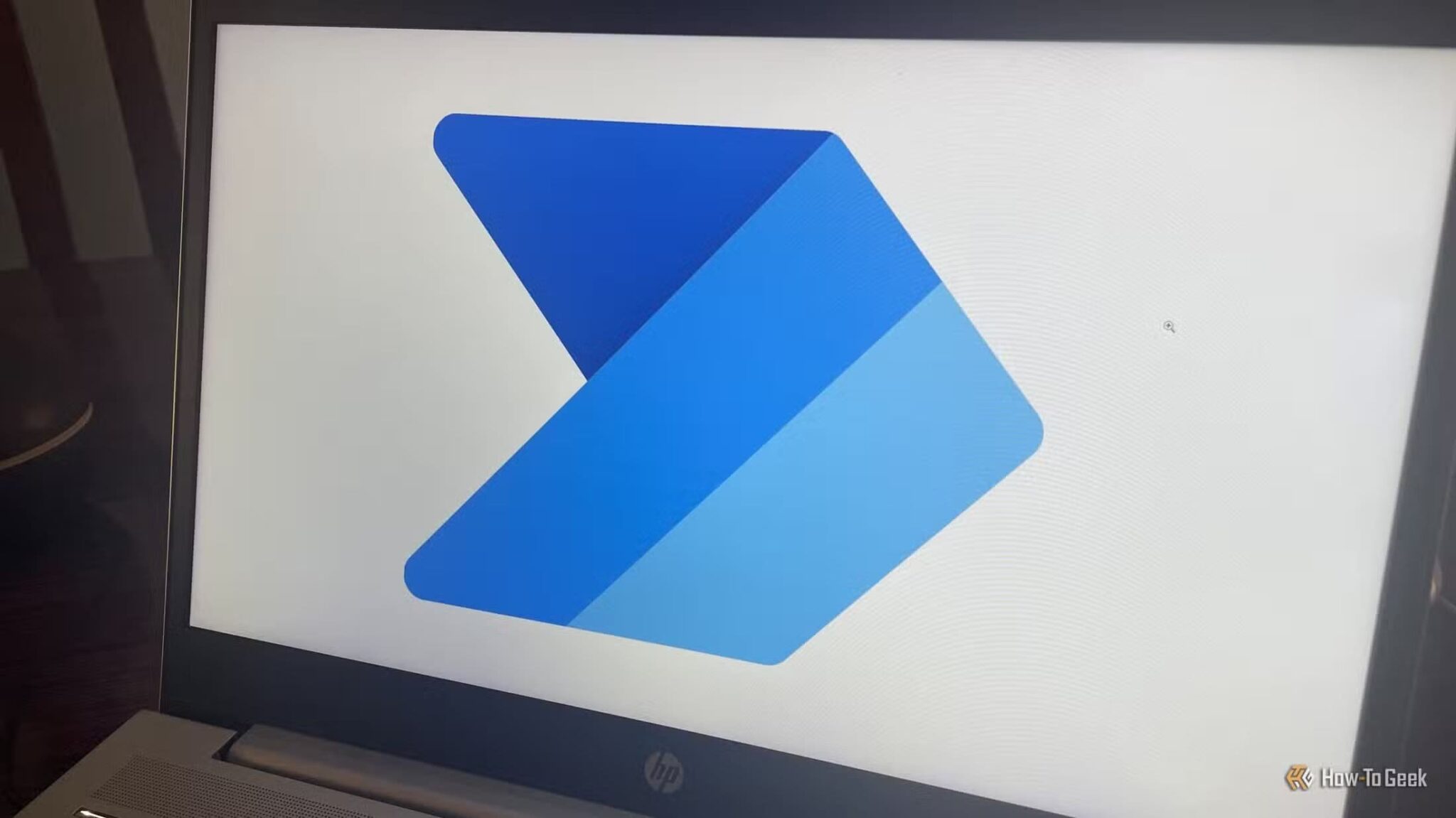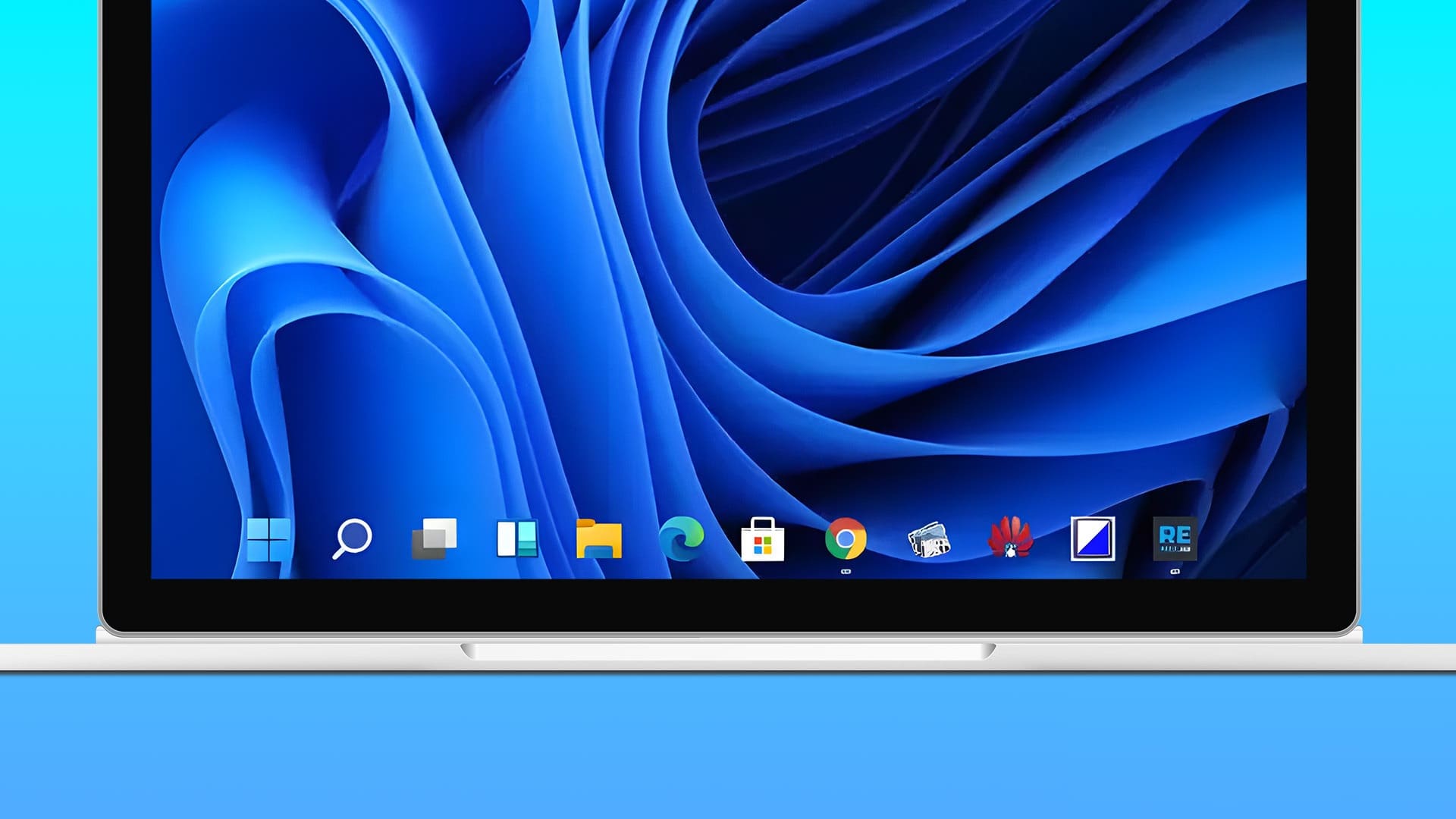Game Services er en systemapplikasjon som håndterer installasjon og oppdatering av spill hentet gjennom Xbox-appen. Den støtter Xbox Live-funksjoner som flerspillerspill og prestasjoner. Men hvis Gaming Services-appen ikke er installert eller oppdatert på din Windows 10 eller 11 PC, kan du ikke gjøre noen av disse tingene før du fikser Gaming Services som ikke oppdateres på Windows.
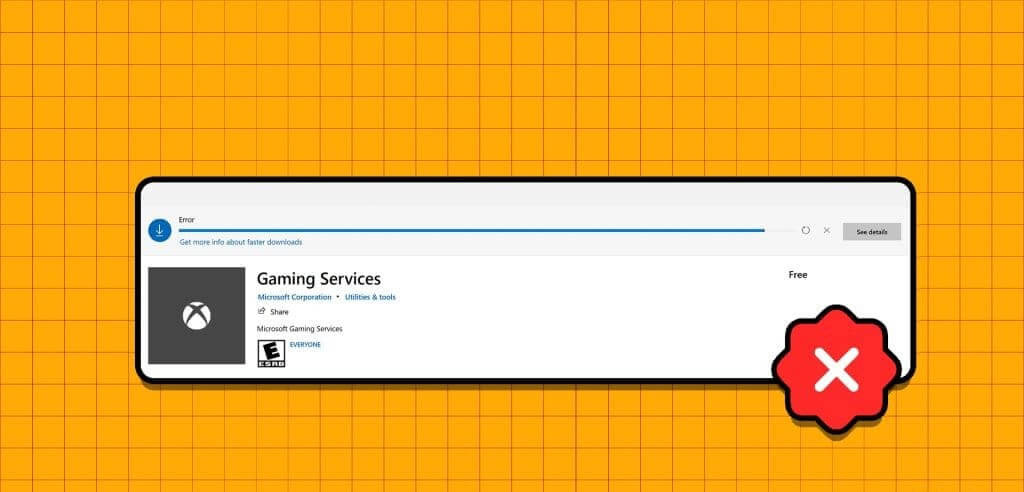
Når spilltjenester ikke oppdateres, kan Xbox-appen krasje ved "Installerer spilltjenester". Dette kan ta noen minutter å fullføre meldingen. Dette hindrer deg i å laste ned eller oppdatere spill og spille de eksisterende spillene dine, siden Windows hele tiden omdirigerer deg til Microsoft Store. Denne veiledningen inneholder noen nyttige tips som vil hjelpe deg med å løse problemet.
1. Lukk XBOX-appen og prøv igjen
Siden Gaming Services-appen er fullt integrert med Xbox-appen, kan du ha problemer med å installere eller oppdatere den mens Xbox-appen er aktiv i bakgrunnen. Start med å lukke Xbox-appen på PC-en og se om du kan oppdatere spilltjenestene dine.
Klikk på pilen "Vis skjulte ikoner" på oppgavelinjen, og høyreklikk på Xbox-ikon, og velg deretter "slutt".
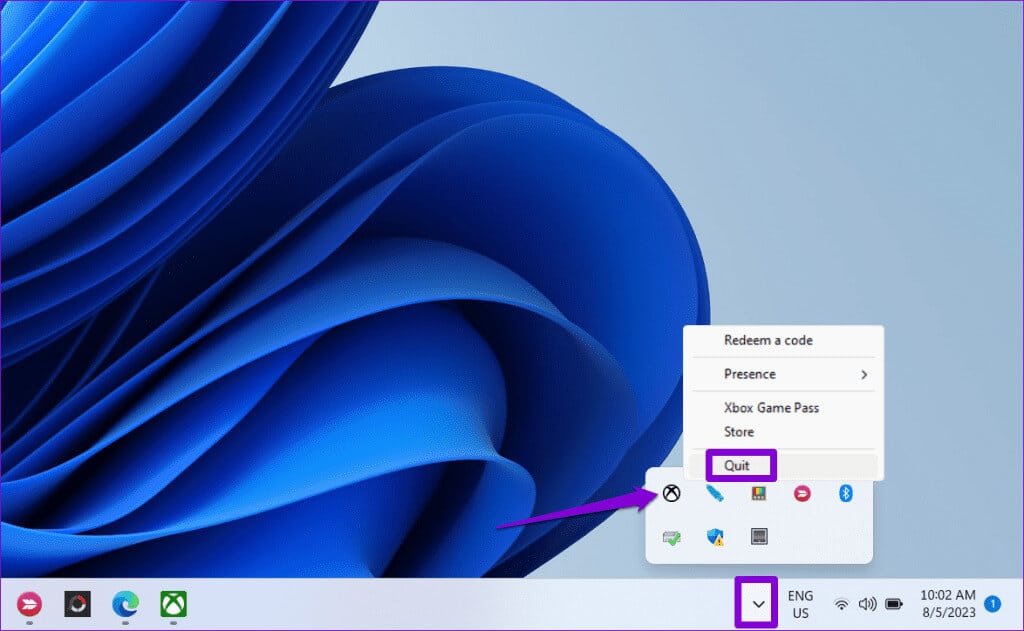
Åpne Microsoft Store-appen, og gå til fanen "biblioteket" Klikk på knappen fra venstre sidefelt "å oppdatere" ved siden av "Spilltjenester".
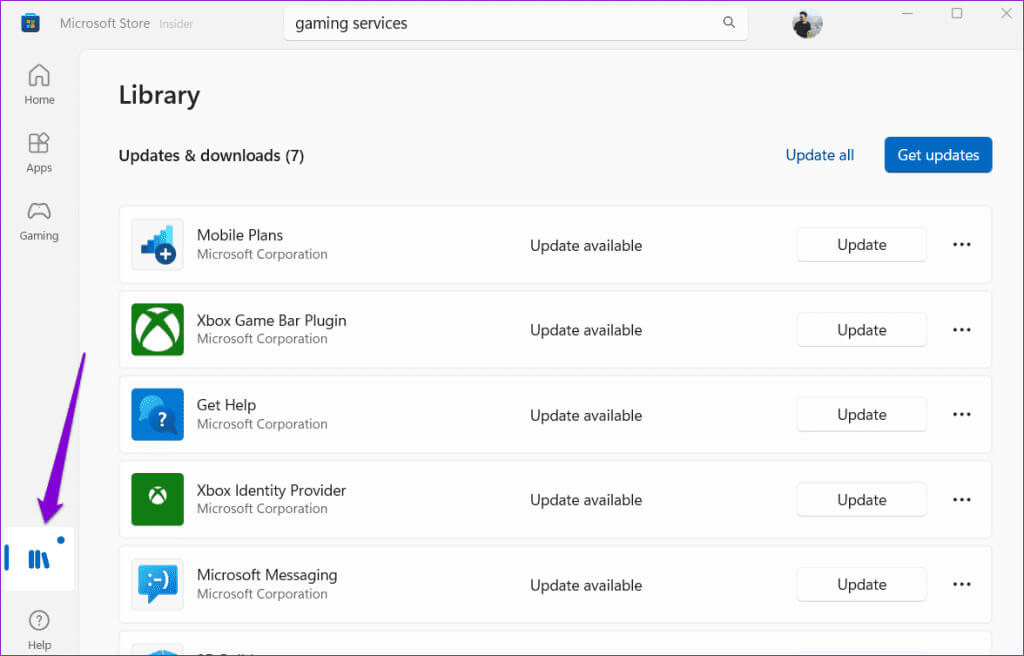
2. Kjør feilsøkingsprogrammet for Windows Store-apper
Å kjøre Windows Store Apps Feilsøking løser effektivt appinstallasjons- eller oppdateringsproblemer på datamaskinen din. Du kan prøve å kjøre dette verktøyet og se om det oppdaterer spilltjenestene.
Trinn 1: Klikk på Tastatursnarvei Windows + I for å åpne en app Innstillinger. Velg fane "systemet" Fra venstre sidefelt klikker du "finn feilene og løs det" fra høyre del.
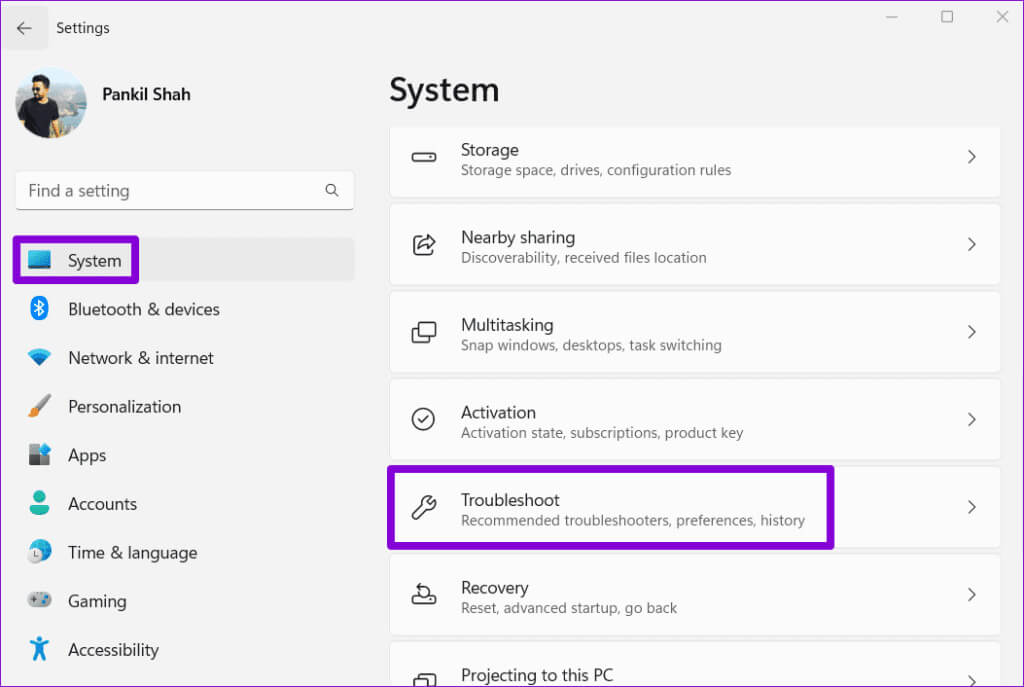
Trinn 2: Klikk Andre feilsøkere og rettelser.
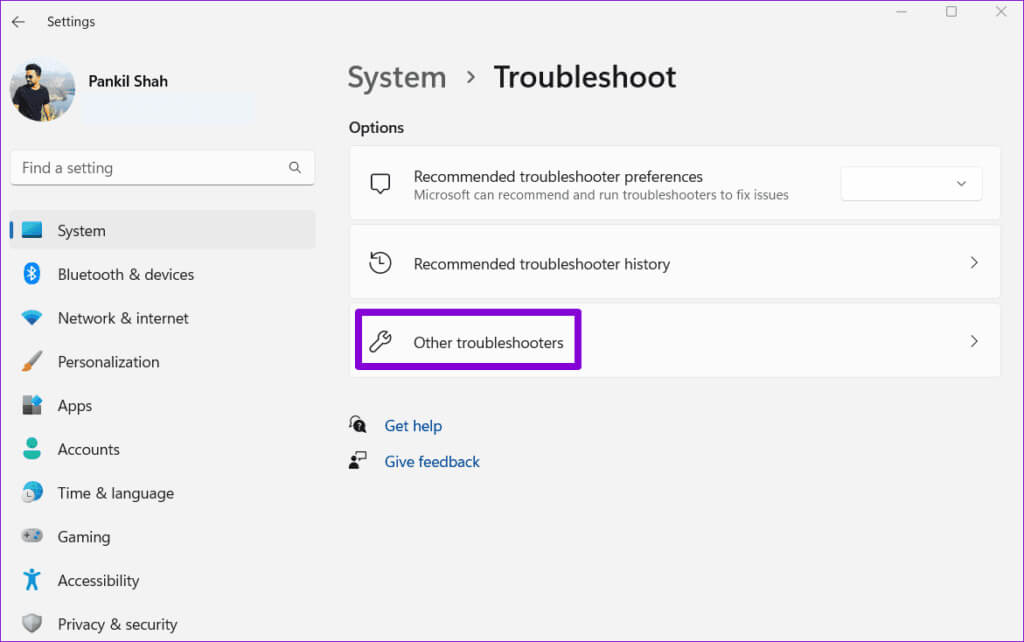
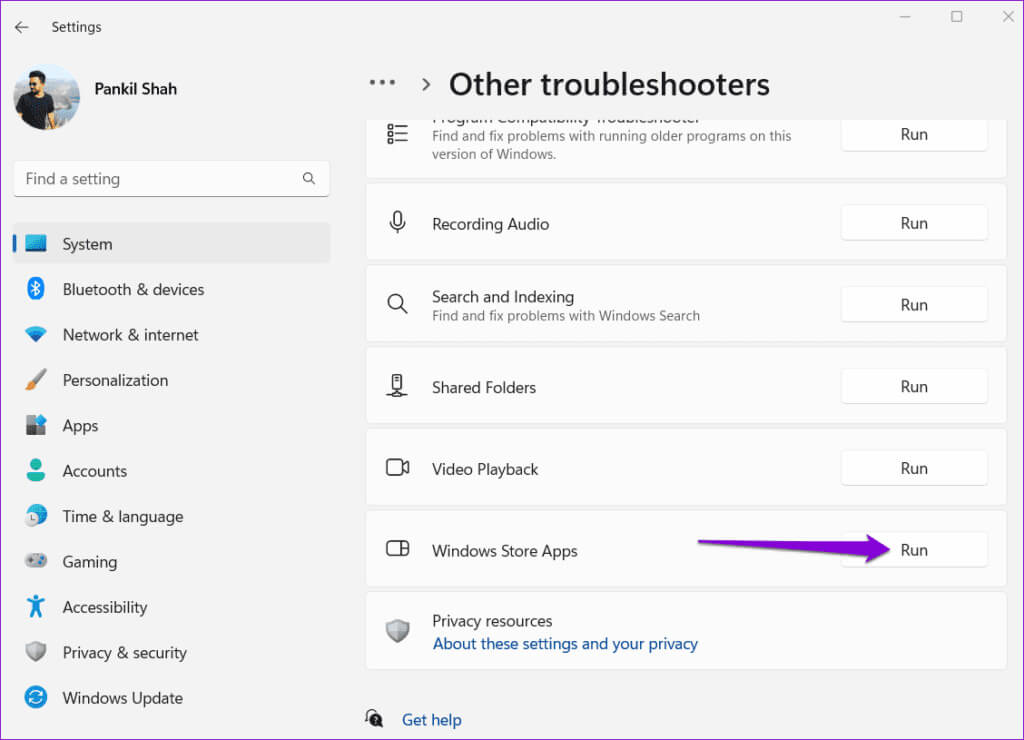
La feilsøkingsprogrammet kjøre, og prøv deretter å oppdatere spilltjenester på nytt.
3. Reparer eller tilbakestill Spilltjenester-appen
Spilltjenester-oppdateringen kan krasje ved installasjon hvis eksisterende data knyttet til appen er ødelagt. Du kan prøve å løse problemet bBruk den innebygde Windows-programreparasjonsfunksjonen. Dette er hvordan.
Trinn 1: Høyreklikk på Start-ikon og velg Installerte apper fra listen.
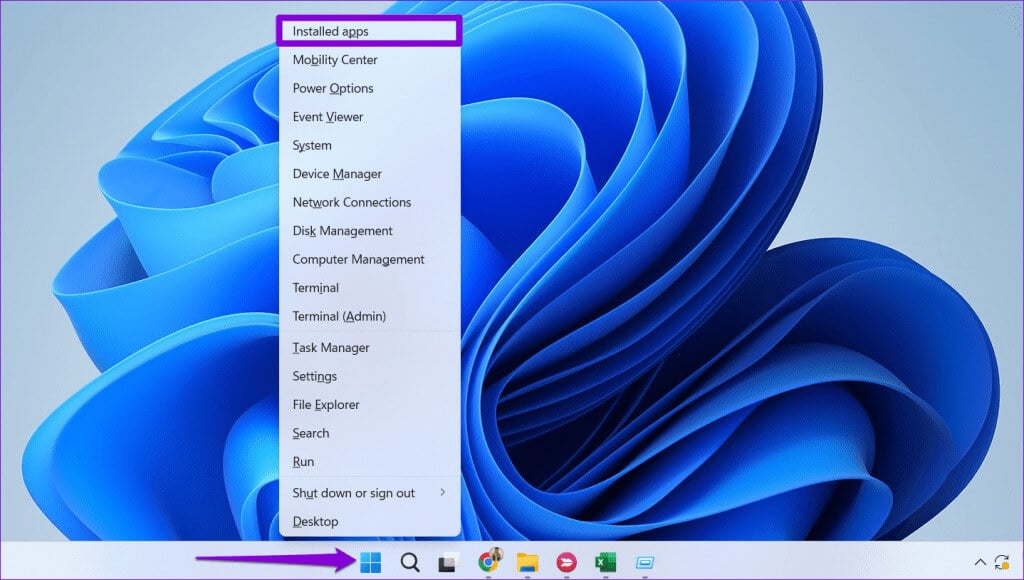
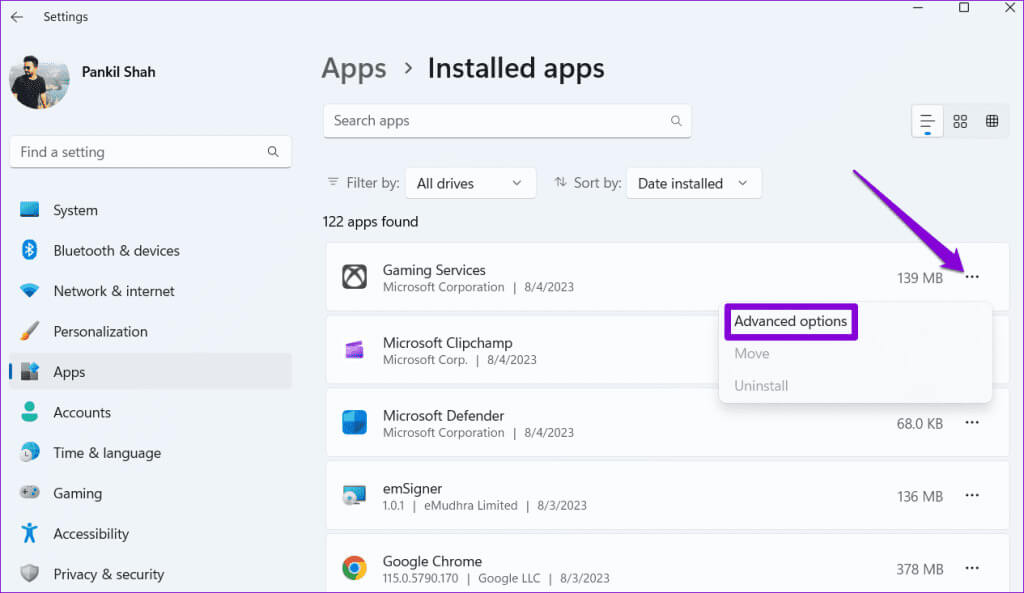
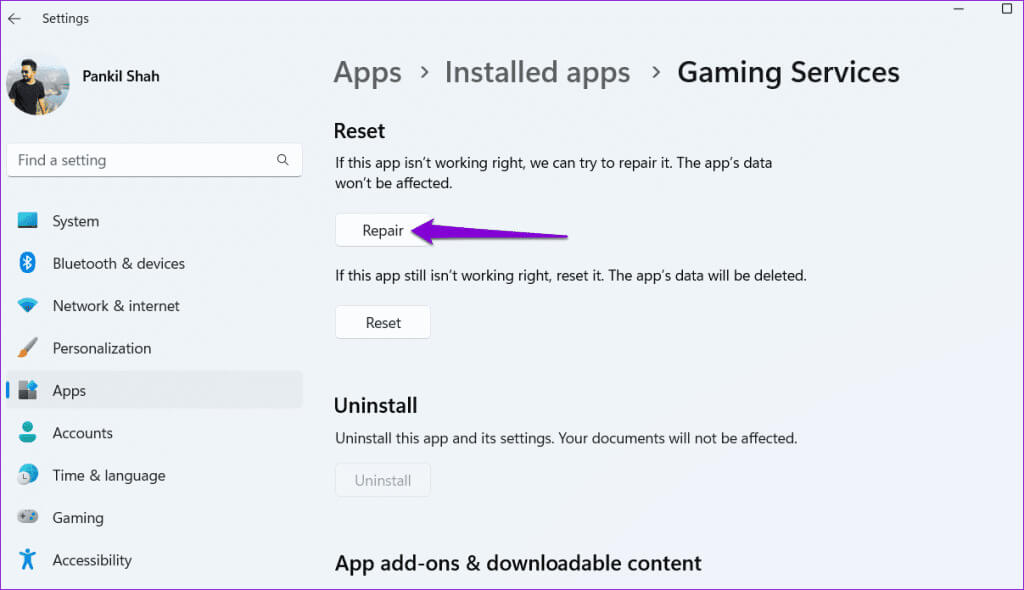
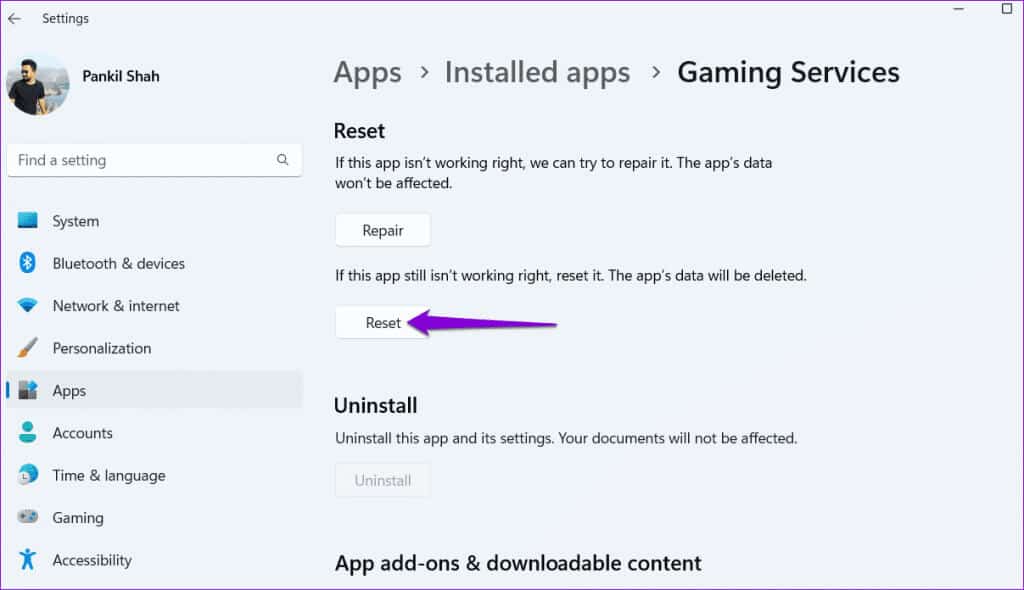
4. Tilbakestill Microsoft Store-bufferen
kan være Slike problemer oppstår under oppdatering av apper Også på grunn av en korrupt cache i Microsoft Store. I så fall bør tilbakestilling av Microsoft Store-bufferen løse problemet.
Trinn 1: Klikk på Tastatursnarvei Windows + R for å åpne dialogboksen "arbeid".
Trinn 2: skrive wsreset.exe i Åpne-feltet og trykk Enter.
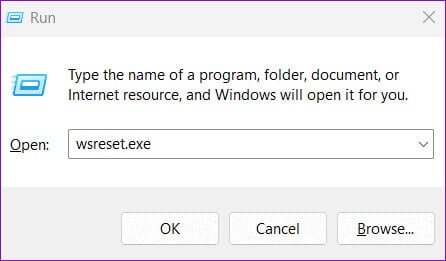
Microsoft Store åpnes automatisk etter tømning av bufferen. Etter det skal du kunne oppdatere spilltjenester på din Windows 10 eller Windows 11 PC.
5. Slett spilltjenestenøkler fra loggen
Feilkonfigurerte spilltjenesteroppføringer i registerfiler kan også forårsake slike problemer. Noen brukere rapporterte på Microsoft-fora For å løse problemet ved å slette spilltjenester-nøkkelen ved hjelp av Registerredigering. Du kan også prøve denne metoden.
Siden registerfiler inneholder viktige innstillinger for Windows, er det en god idé Sikkerhetskopier alle registerfiler أو Lag et gjenopprettingspunkt før du fortsetter.
Trinn 1: Klikk på Windows + S hurtigtast Å åpne Søk -meny. Skrive Registerredigering i boksen og velg Kjør som administrator.
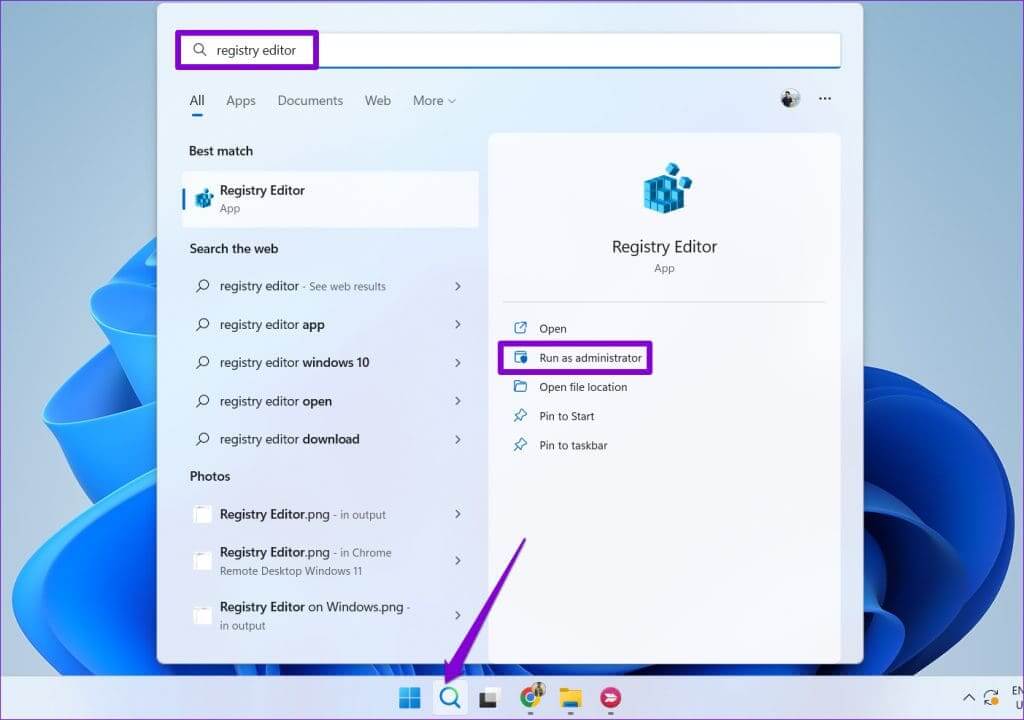
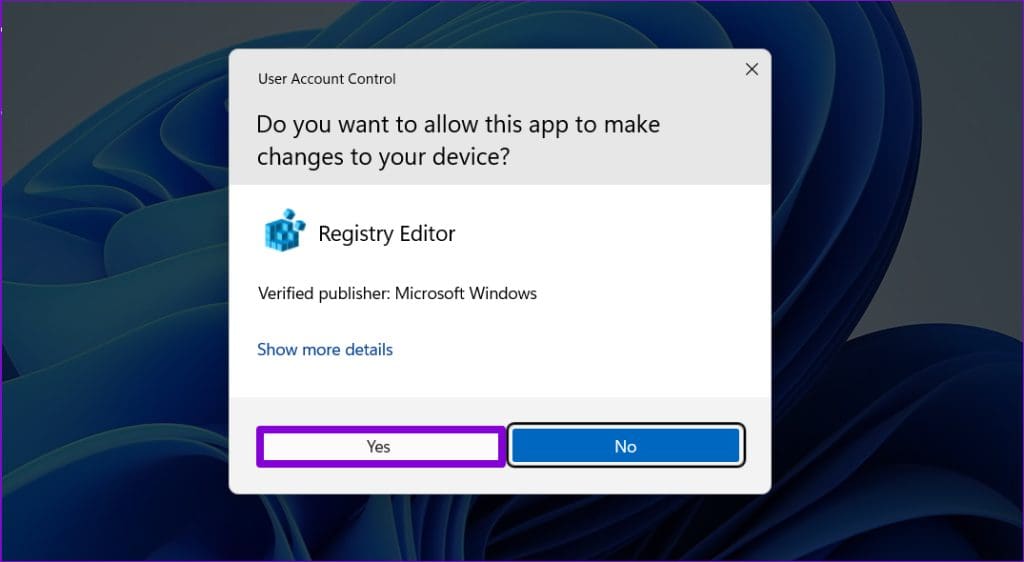
Datamaskin\HKEY_LOCAL_MACHINE\SYSTEM\CurrentControlSet\Services\GamingServices
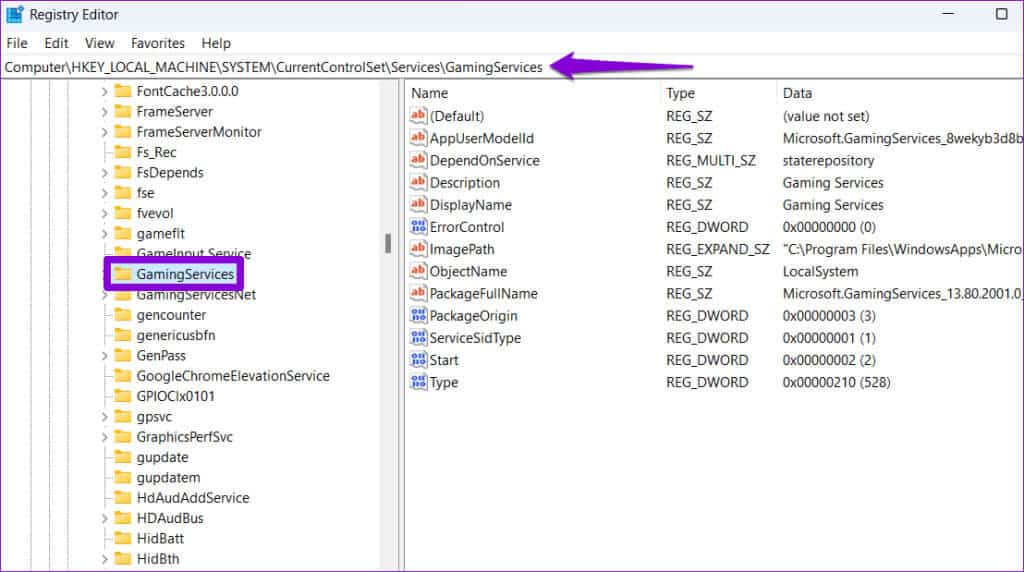
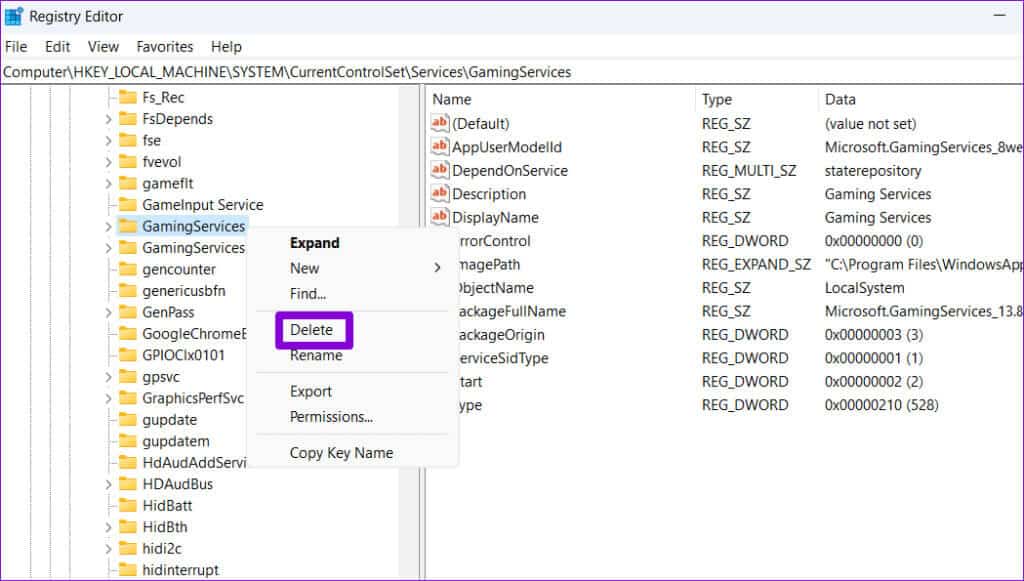
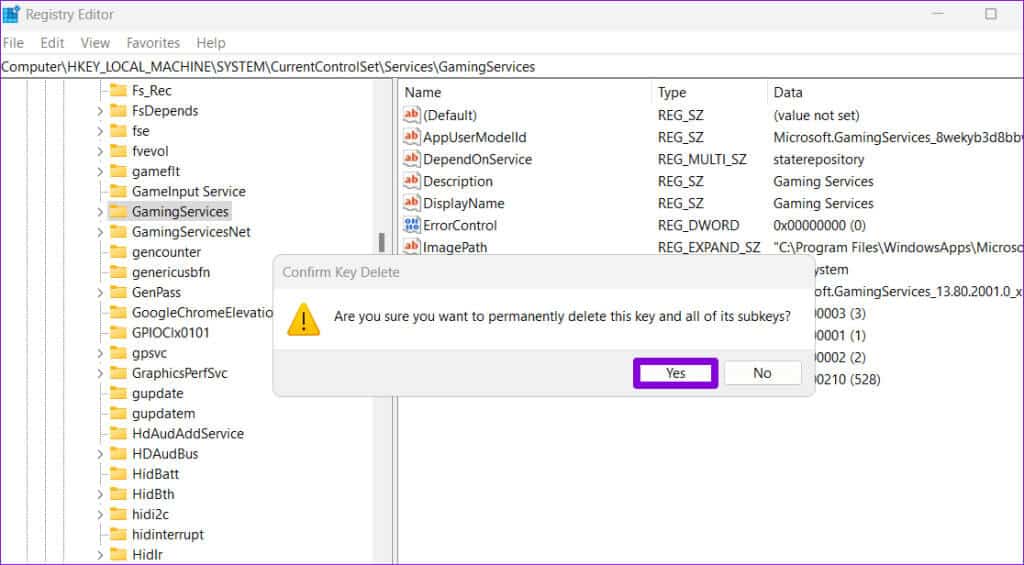
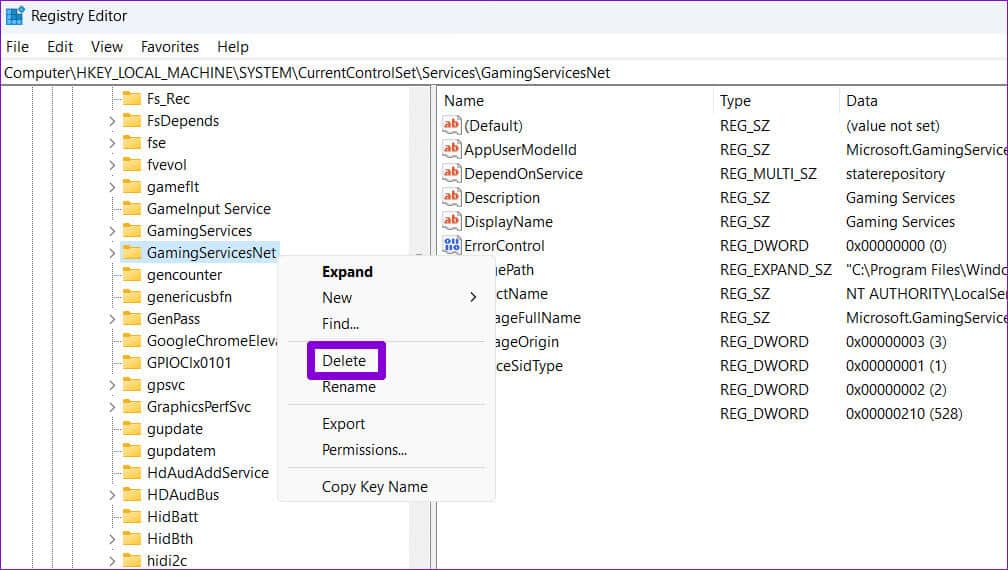
6. Avinstaller og installer spilltjenester på nytt
Hvis sletting av spilltjenester-nøkler fra registret viser seg å være ineffektiv, kan du bruke PowerShell til å fjerne og installere spilltjenester på nytt på datamaskinen. Slik gjør du det.
Trinn 1: Trykk på søkeikon Skriv inn på oppgavelinjen kraftskall, velg deretter Kjør som administrator.
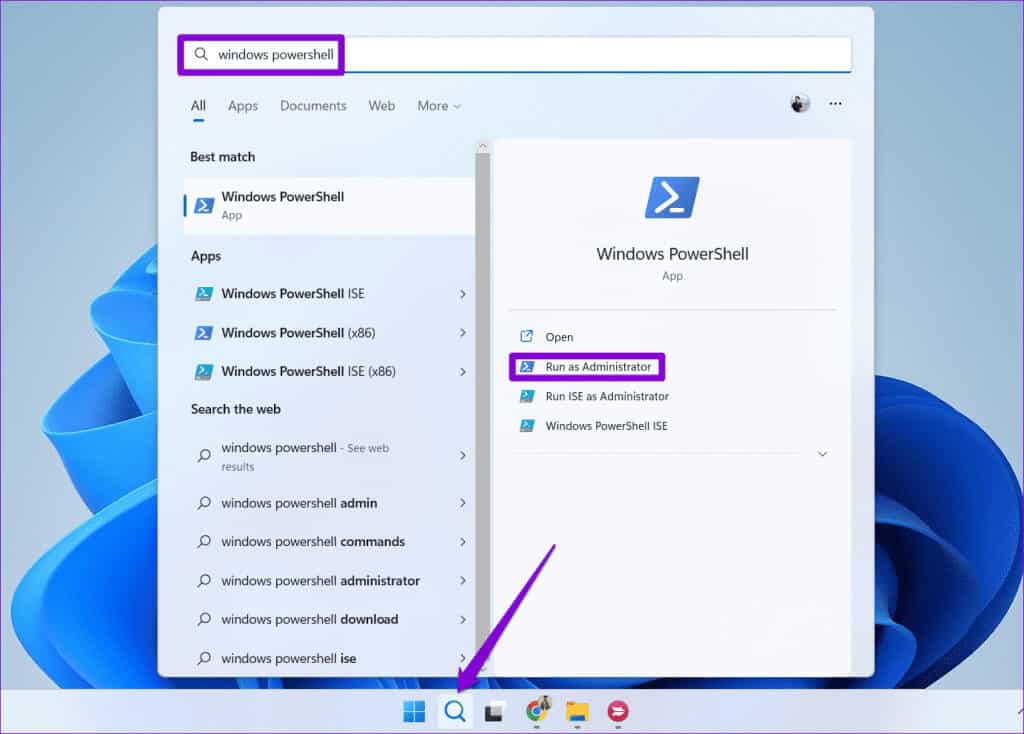
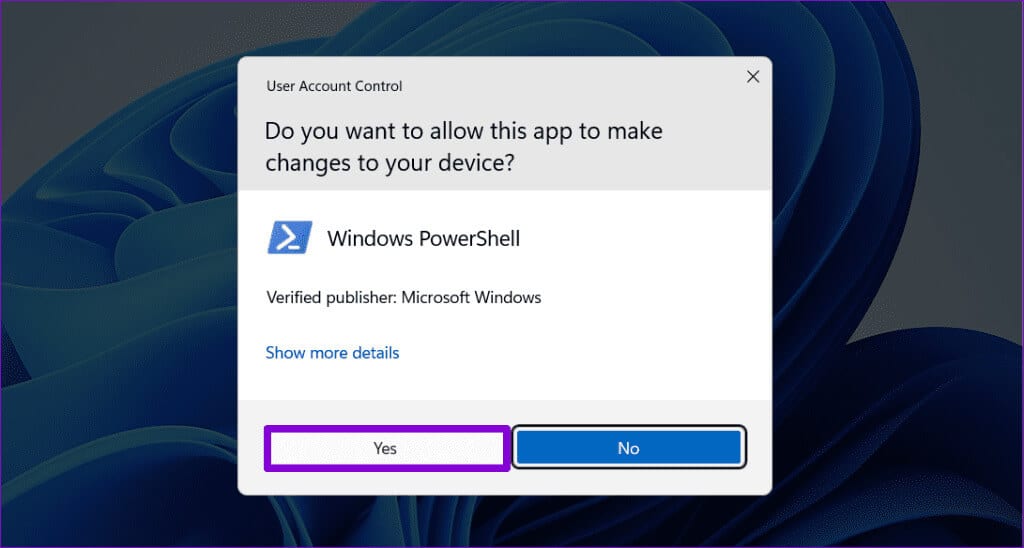
get-appxpackage Microsoft.GamingServices | remove-AppxPackage-allusers
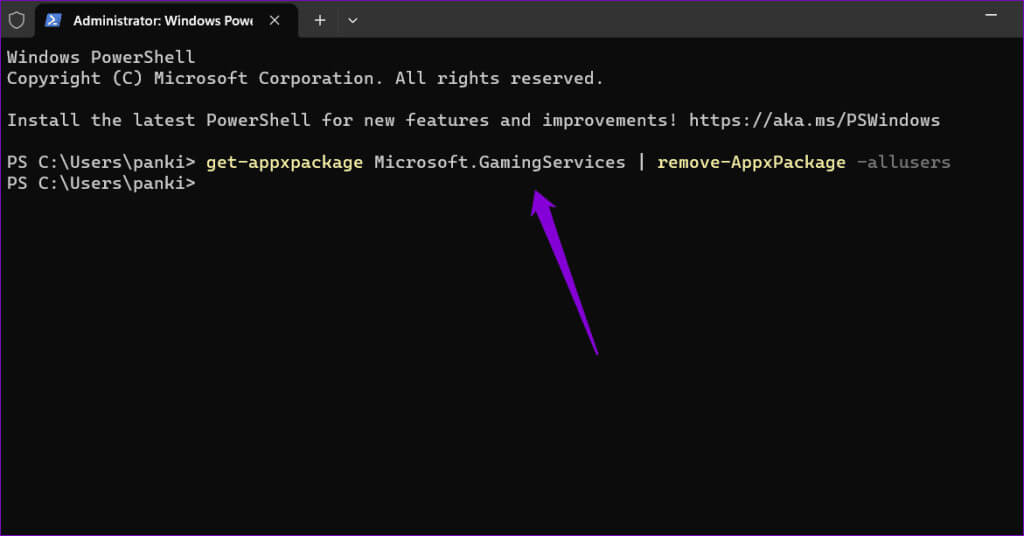
start ms-windows-store://pdp/?productid=9MWPM2CQNLHN
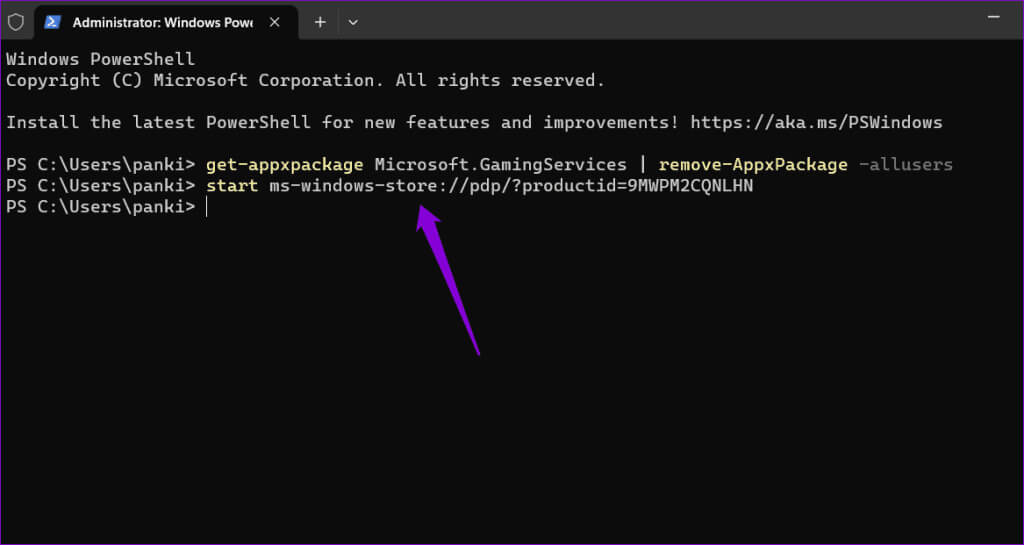
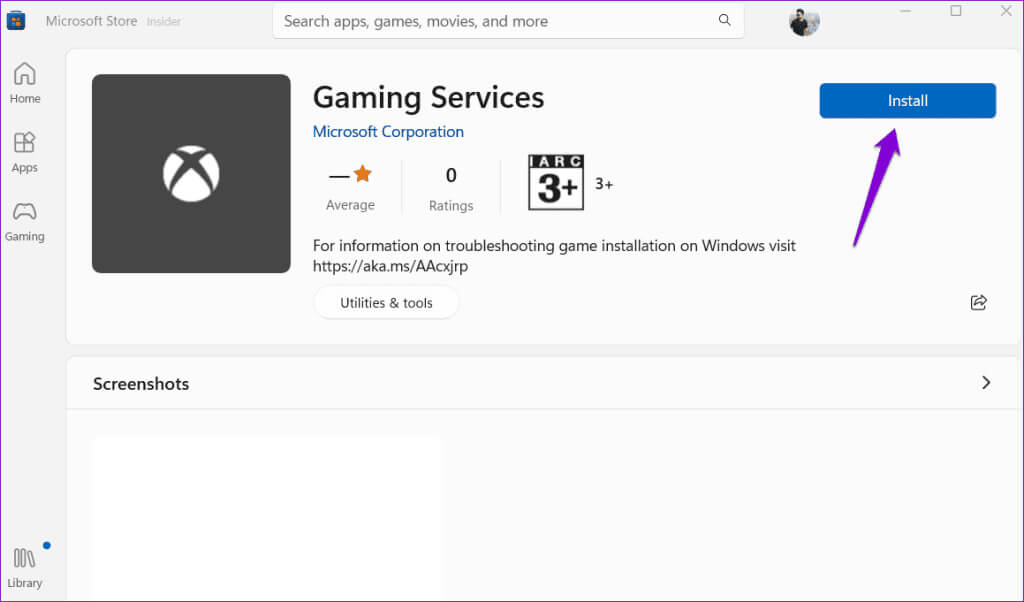
7. Installer Windows-oppdateringer
Hvis du fortsatt ikke kan installere eller oppdatere spilltjenester, kan det være et problem med Windows. Du kan installere ventende Windows-oppdateringer for å se om det løser problemet.
Klikk på Tastatursnarvei Windows + I for å åpne en app Innstillinger. i fanen Windows Updateklikker du på .-knappen Se etter oppdateringer. Last ned og installer ventende systemoppdateringer, og prøv deretter å oppdatere spilltjenester på nytt.
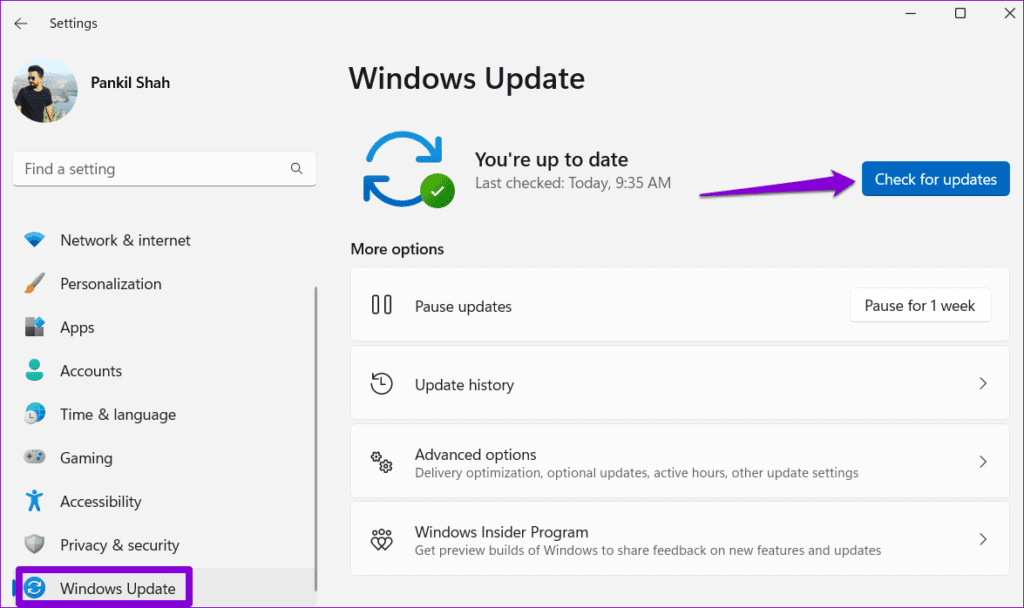
Spennende spill venter på deg
Ett av forslagene ovenfor vil løse problemet med spilltjenester som ikke blir installert eller oppdatert på din Windows 10 eller 11 PC, slik at du kan fortsette å spille uten avbrudd. Husk deretter opplevelsen Dette er nyttige tips for å forbedre spillytelsen på din Windows-PC.